Nutzer anlegen
Administratoren können neue Nutzerkonten anlegen. Dabei stellt das System durch eine Trennung der Administrationsstränge - Verwaltungsbehörde/-stellen, Bescheinigungsbehörde/-stellen, Prüfbehörde/-stellen - sicher, dass Administratoren nur für die jeweilige Behörde entsprechende Nutzer anlegen kann.
Bei der Anlage eines Nutzers werden nur Rollen/Rechtegruppen angeboten, die der gewählten Verwaltungsebene und dem Strang des Administrators entsprechen. Dabei kann ein Administrator sowohl Nutzer seiner eigenen Verwaltungsebene anlegen als auch Administrator-Nutzer einer direkt untergeordneten Verwaltungsebene. Bspw. kann der VS-Administrator eines Ressorts Nutzer der Verwaltungsstelle seines Ressorts und zudem VS-Administrator-Nutzer einer Fachebene anlegen, wenn diese Fachebene seinem Ressort direkt untergeordnet ist.
Benötigtes Recht zum Anlegen eines neuen Nutzerkontos
|
Rechtegruppe |
Recht |
|---|---|
|
RG 1.1.1 / 1.2.1 / 1.3.1: VB-/ BB- / PB-Administrator RG 2.1.1 / 2.2.1 / 2.3.1: VS- / BS- / PS-Administrator (Ressort) RG 3.1.1 / 3.3.1: VS- / PS-Administrator (Fachebene) RG 4.1.1 / 4.2.1 / 4.3.1: VS- / BS- / PS-Administrator (PuS) |
D.1.6 Nutzer eigene VE anlegen, ändern, löschen (A-Recht) D.1.14 Administrator einer direkt untergeordneten VE anlegen, ändern, löschen (S-Recht) |
Pfad zum Dialog „Nutzer anlegen“: Administration > Nutzerverwaltung > Nutzer anlegen
Durchzuführende Schritte zur Anlage eines neuen Nutzerkontos:
- Eingabe von Pflichtfeldern, hierzu zählt die Angabe:
- Die Eingabe einer systemweit eindeutigen Nutzer-ID ist nicht mehr nötig. Diese wird automatisch generiert.
- Durch Auswahl der Verwaltungsebene ergibt sich automatisch die Rolle für den neu anzulegenden Nutzer. Das Datenfeld zur Rolle wird entsprechend befüllt.
- Standardmäßig wird das neue Nutzerkonto bei seiner Anlage aktiviert. Die entsprechende Checkbox ist im Dialog daher aktiviert. Wird die Checkbox deaktiviert, d. h. der Status auf „inaktiv“ gesetzt, kann man sich nach der Neuanlage des Nutzerkontos noch nicht mit seinen Zugangsdaten anmelden.
- Klick auf Button "Nutzer anlegen": Mindestens nach Eingabe der Pflichtfelder (Verwaltungsebene, Rolle, Vorname, Nachname, E-Mail, Telefon), kann das Nutzerkonto durch Klick auf den Button „Nutzer anlegen“ initial angelegt und anschließend direkt im Bearbeitungsdialog weiterbearbeitet werden. In diesem Folgedialog kann er weitere Nutzerkonto-Angaben zur Zuordnung von Programmen, Vorhaben und Rechten machen. Gleichzeitig werden dem neuen Anwender die Zugangsdaten (mit systemgenerierten Passwort) zur E-Mail-Adresse geschickt, die im Nutzerkonto angegeben wurde. Es wird keine E-Mail verschickt, wenn der Nutzer als inaktiver Nutzer angelegt wird (sobald das Nutzerkonto aber vom zuständigen Administrator aktiviert wird, erhält der Nutzer die Zugangsdaten per E-Mail). Wurden nicht alle Pflichtfelder ausgefüllt, wird eine entsprechende Fehlermeldung ausgegeben und das Nutzerkonto wird nicht angelegt.
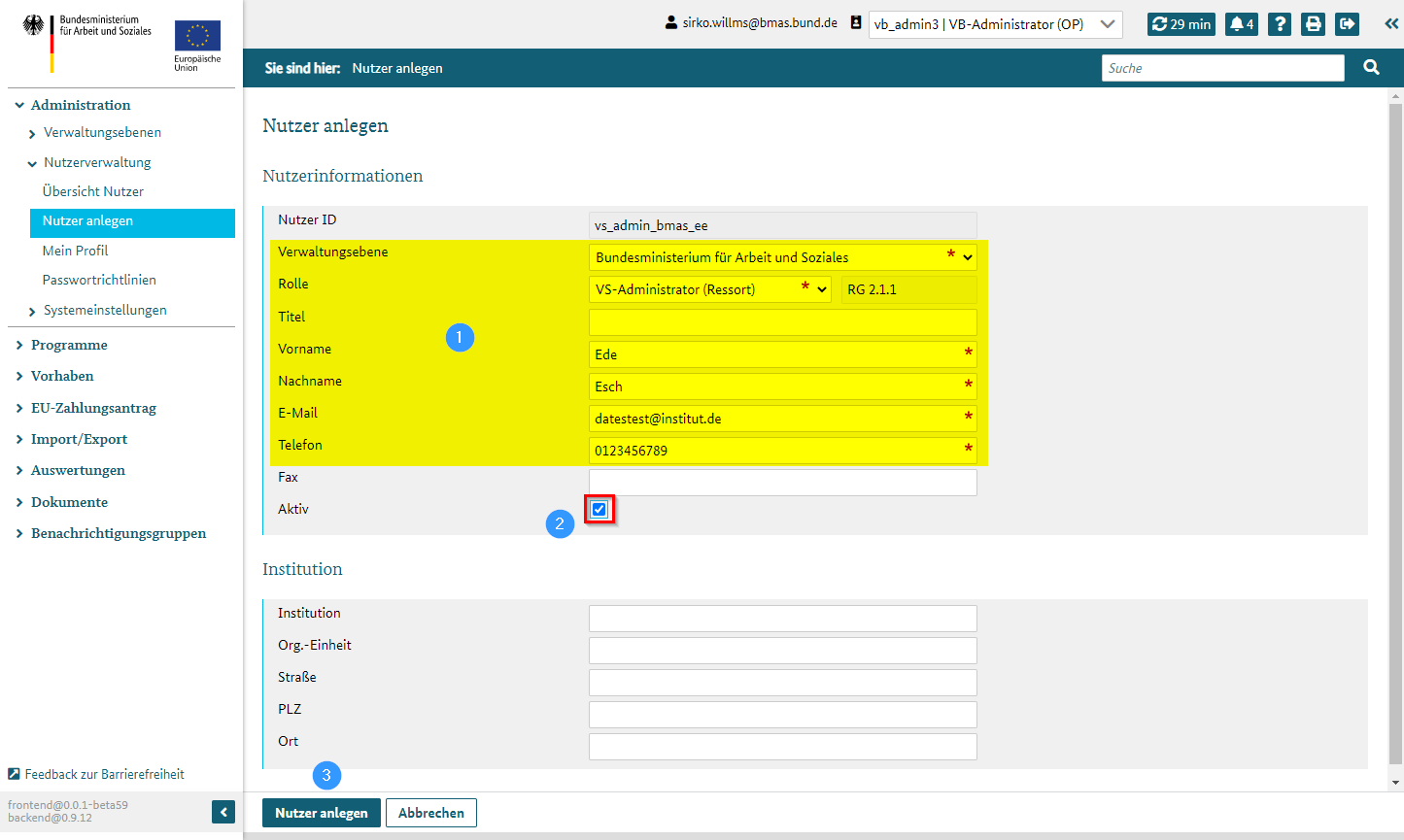
Abbildung: Nutzer anlegen am Beispiel eines angemeldeten VS-Administrators (Ressort)

